AUTOCAD如何更改属性值的提示顺序
来源:网络收集 点击: 时间:2024-05-07【导读】:
在使用AUTOCAD绘图时,为了绘图的需要,有时候需要更改属性值的提示顺序。 那么AUTOCAD如何更改属性值的提示顺序呢?下面就介绍一下。品牌型号:DELLE460系统版本:windows10软件版本:AUTOCAD2007方法/步骤1/6分步阅读 2/6
2/6 3/6
3/6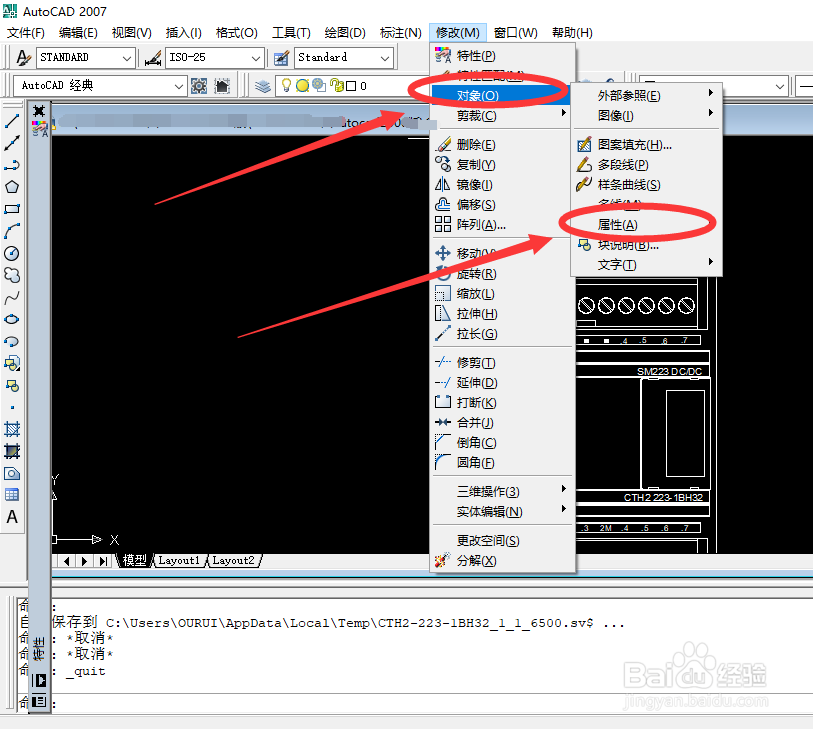 4/6
4/6 5/6
5/6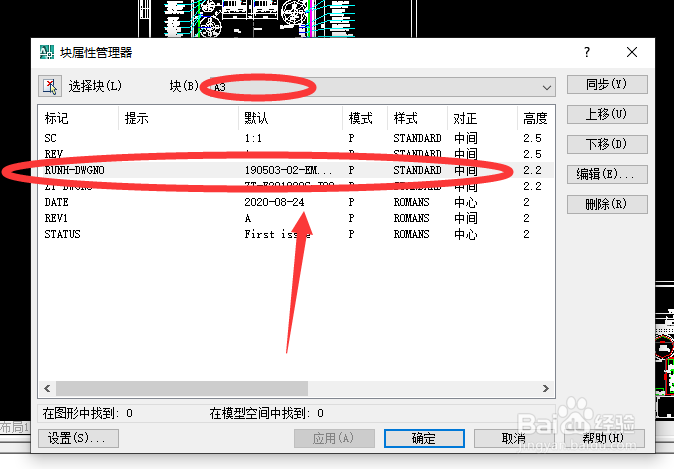 6/6
6/6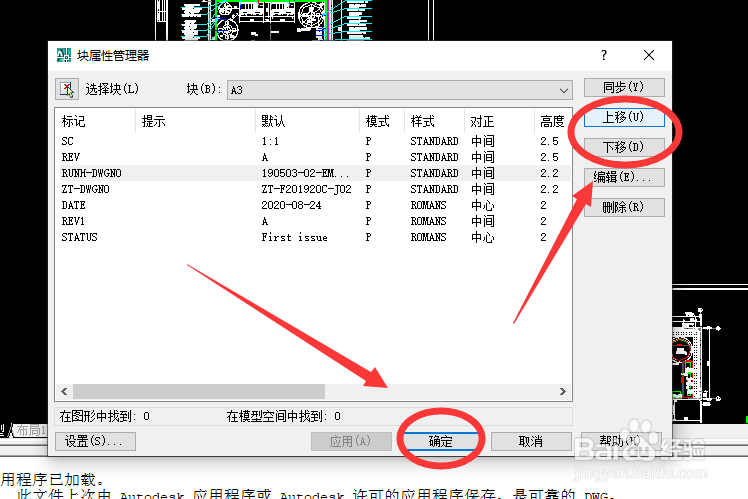
打开AUTOCAD绘图软件,在菜单栏中选择“修改”工具栏
 2/6
2/6在AutoCAD【修改】下拉菜单中选择【对象】并点击打开。
 3/6
3/6然后在AutoCAD【对象】下拉菜单中选择【属性】并点击打开。
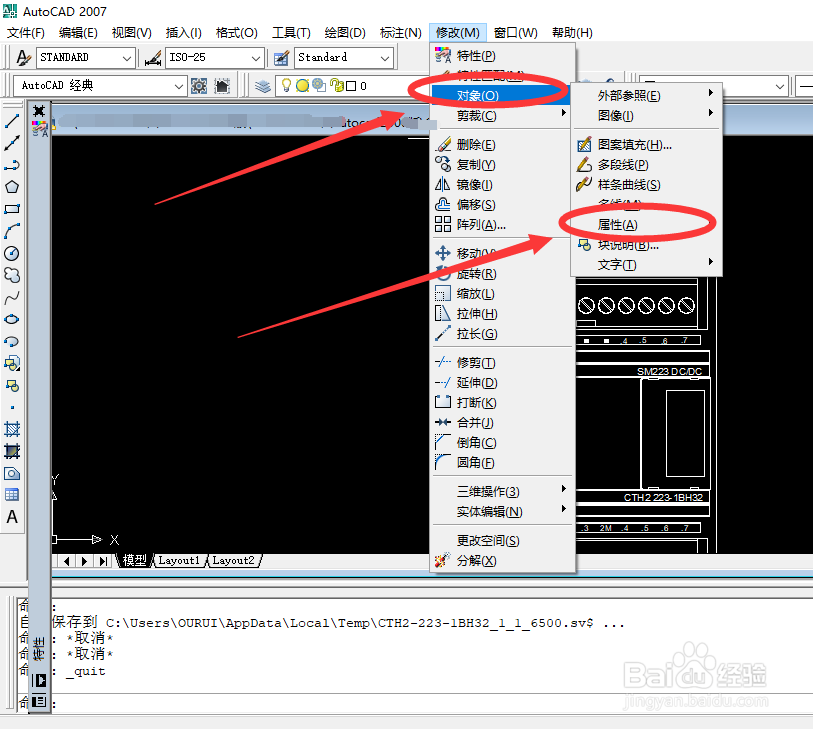 4/6
4/6最后在【属性】下拉菜单中选择【块属性管理器】并点击打开
 5/6
5/6然后在“块属性管理器”中,从“块”列表中选择一个块
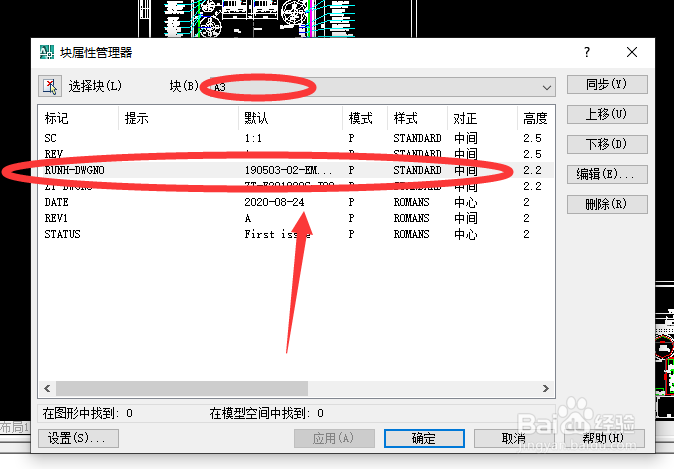 6/6
6/6最后要将提示顺序中的某个属性向上移动,请选择该属性,然后单击“上移”;或选择“下移”;并点击确定,这样AUTOCAD更改属性值的提示顺序就完成了。
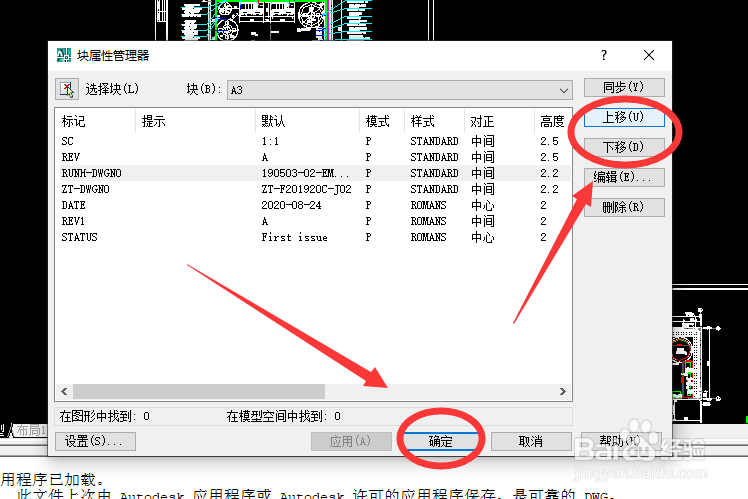
版权声明:
1、本文系转载,版权归原作者所有,旨在传递信息,不代表看本站的观点和立场。
2、本站仅提供信息发布平台,不承担相关法律责任。
3、若侵犯您的版权或隐私,请联系本站管理员删除。
4、文章链接:http://www.1haoku.cn/art_699012.html
上一篇:尿素仪表盘指示灯图解
下一篇:ps怎样制作珠宝的光芒
 订阅
订阅